
Het startscherm was de belangrijkste nieuwigheid in Windows 8 en het werd verder verbeterd in Windows 8.1. Hoewel het gemakkelijk is om er toegang tot te krijgen, kan het zoeken en experimenteren van alle manieren om het te starten voldoende zijn. Dat is waarom ik besloot om deze handleiding te maken en alle manieren te tonen om er toegang toe te krijgen, zowel in Windows 8 als Windows 8.1
1. Gebruik het toetsenbord - werkt in Windows 8 & 8.1
In Windows 7 opent de Windows- toets op uw toetsenbord het Startmenu . In Windows 8 en Windows 8.1 wordt het startscherm geopend. Aarzel daarom niet om het vaak te gebruiken. Het is de snelste manier om toegang te krijgen tot het startscherm.
2. Gebruik de linkerbenedenhoek - alleen Windows 8.1
De Windows 8.1-update heeft een zeer goede verandering met zich meegebracht vanuit het oogpunt van bruikbaarheid: de knop Start wordt op het bureaublad weergegeven . Klik of tik erop en u wordt naar het startscherm geleid.

Deze knop kan ook worden weergegeven bij het gebruik van Windows Store-apps op het volledige scherm. Als u een app gebruikt, beweegt u de muis (of uw vinger) naar de linkerbenedenhoek van het scherm en houdt u deze daar een tijdje. De startknop wordt weergegeven en deze kan worden gebruikt om terug te gaan naar het startscherm.

3. Gebruik de onderste linkerhoek - alleen Windows 8
De hoeken van het scherm in Windows 8 zijn erg belangrijk omdat ze belangrijke snelkoppelingen en functies onthullen. De snelkoppeling naar het startscherm wordt zichtbaar als u de muis of vinger in de linkerbenedenhoek beweegt.
Er verschijnt een startminiatuur, zoals te zien is in de onderstaande schermafbeelding.

Een klik of tik erop brengt u naar het startscherm.
4. Gebruik de Applicatieschakelaar links - werkt in Windows 8 & 8.1
Deze methode is het minst handig, maar het werkt. Als u de muis (of vinger) in de linkerbovenhoek voor het scherm beweegt en vervolgens naar beneden beweegt, wordt de Switcher van de app weergegeven. Onderaan de Switcher vindt u de snelkoppeling voor het startscherm.
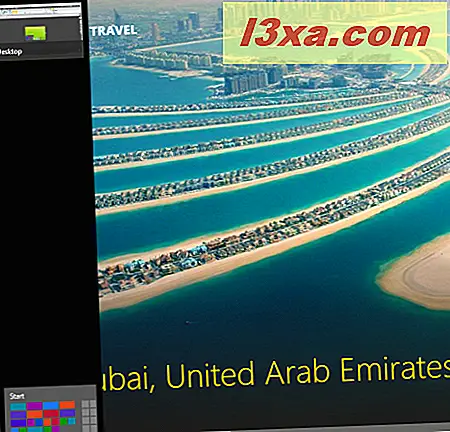
Klik of tik erop om naar het startscherm te gaan.
In Windows 8.1 is de procedure hetzelfde, maar de switcher ziet er iets anders uit en de Start- knop is erg zichtbaar.
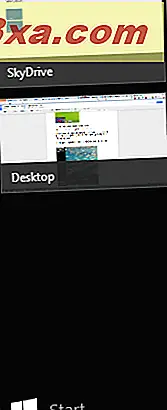
5. Gebruik de Start Charm - werkt in Windows 8 & 8.1
Als u de muis (of vinger) naar de rechter- of rechterbovenhoek van het scherm verplaatst, worden de charms weergegeven.

Verplaats vervolgens de cursor (of de vinger) naar beneden (als u de bovenste hoek hebt gebruikt) of naar boven (als u de onderste hoek hebt gebruikt) en een zwarte achtergrond wordt weergegeven voor de charms.
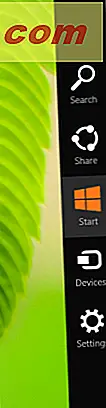
Om ze weer te geven, kunt u ook het toetsenbord gebruiken en op Windows + C drukken. Klik of tik vervolgens op de Charm Starten .
6. Gebruik het Show Start Shortcut File - alleen Windows 8
Als u een Windows 8-gebruiker bent, kunt u onze speciale snelkoppeling downloaden en op het bureaublad plaatsen .

Je kunt het hier downloaden: Download de bureaubladsnelkoppeling naar het startscherm van Windows 8.
U kunt dezelfde snelkoppeling gebruiken om met de rechtermuisknop te klikken (of ingedrukt te houden) en Pincode naar taakbalk te selecteren .

Nu hebt u de snelkoppeling Show Start direct op de taakbalk, net als in Windows 8.1
Conclusie
Aarzel niet om enige tijd te nemen om te experimenteren en houd u vervolgens aan de methoden die het beste voor u werken. Hieronder kunt u andere handige tips en trucs vinden over Windows 8 en Windows 8.1 dus aarzel niet om ze te lezen.



